- 软件大小:52.5MB
- 软件语言:简体中文
- 软件类型:国产软件
- 软件类别:图像捕捉
- 更新时间:2019-12-03
- 软件授权:免费版
- 官方网站://www.9553.com
- 运行环境:XP/Win7/Win8/Win10
- 标签:屏幕录制软件 录屏软件
521KB/简体中文/7.5
2.9MB/简体中文/7.5
14.1MB/简体中文/8
13.2MB/简体中文/7.5
Active Presenter pro v8.0.3特别破解版
59.6MB/简体中文/7.5
Thundersoft Screen Recorder中文破解版是一款非常优秀的屏幕录制软件,它允许你在录制过程中捕捉截图,而且你还能够调整光标的大小,形状和颜色,使其突出。下面小编准备好了破解教程,有需要的赶紧来下载吧!
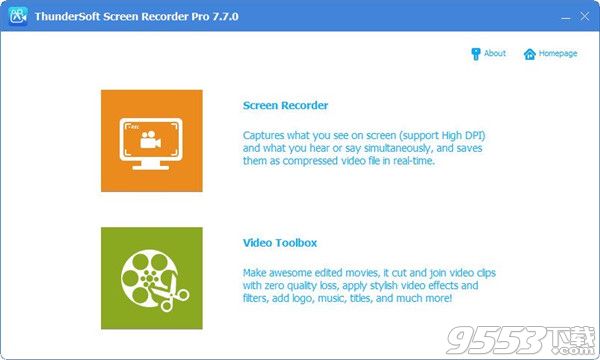
1、强大的捕获功能
从网络摄像头,外部设备,计算机屏幕,高质量的流媒体视频录制。它可以同时捕获整个屏幕,单个窗口或任何选定的部分,屏幕和网络摄像头。
2、具有GPU加速功能的H264编码器
录制和视频编辑均提供硬件加速的H.264编码器和Nvidia?CUDA/ NVENC H.264编码器。
3、良好的视频音频同时
单独录制视频或同时录制视频和音频。有了它,您可以单独使用计算机声音录制视频,仅使用麦克风录制视频,以及录制计算机声音和麦克风等视频
4、录制时放大
录制期间放大光标区域(最大4倍),还可以在屏幕录制期间调整录制区域。
5、捕获快照
录制视频时,可随时使用png,jpg和bmp格式创建照片快照。
6、编辑,增强和个性化您的视频文件
调整速度,亮度,饱和度和对比度,灰度; 改变宽高比,音量; 裁剪视频,旋转视频; 画中画; 为视频添加水印; 为视频添加字幕; 添加音乐到视频; 从视频中删除水印。
7、合并和修剪视频文件
将多个文件与转换合并或剪切您喜欢的视频部分并将它们合并在一起。切断您选择的任何视频片段,以摆脱广告,不需要的部分等,并根据您的确切需求定制您的视频。
1、在本站下载并解压,如图所示,得到thundersoft-screen-recorder-pro-1000.exe安装程序和key文本

2、双击thundersoft-screen-recorder-pro-1000.exe运行安装,如图所示,点击next
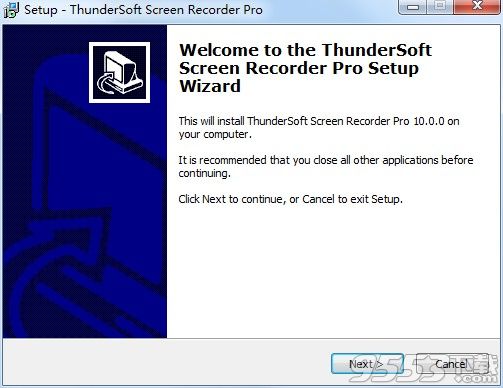
3、点击浏览选择软件安装路径,点击next
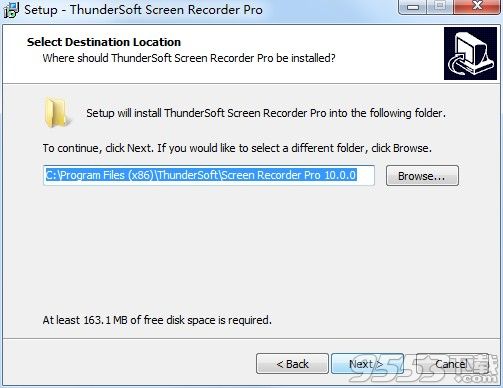
4、点击next
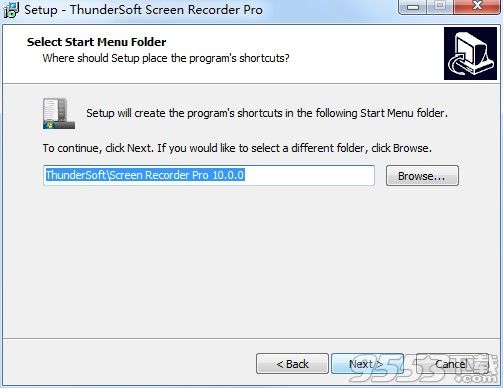
5、点击next
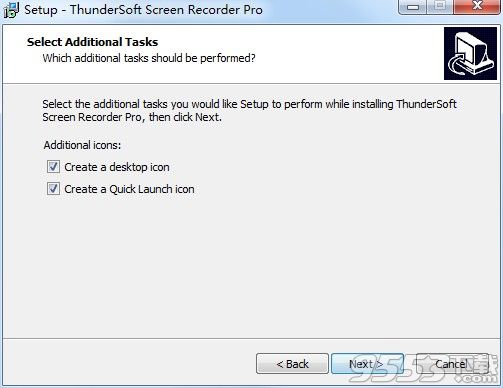
6、确认安装信息并点击install安装
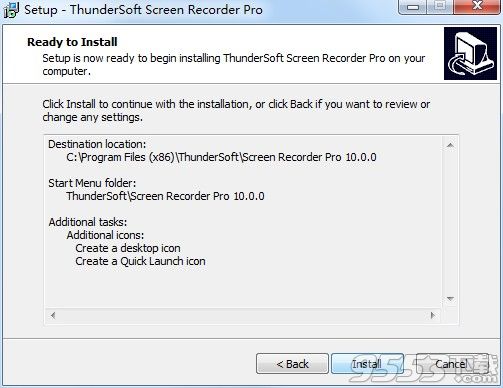
7、软件安装中,大家耐心等待一会儿
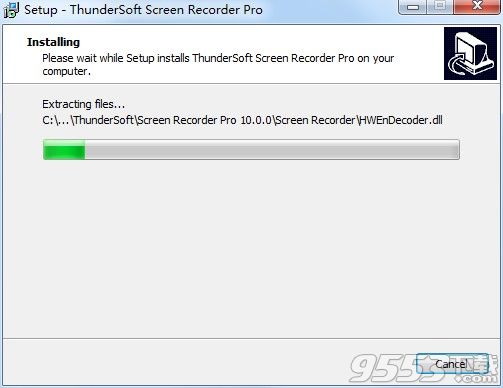
8、软件安装完成,退出向导
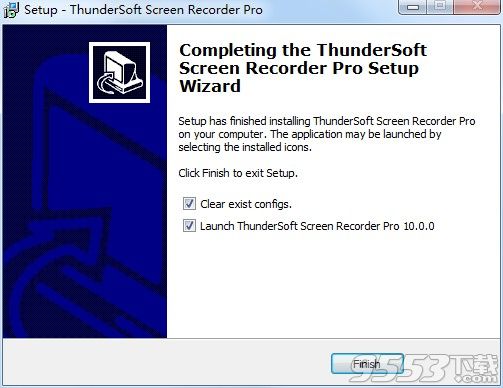
9、断开网络,然后将key文本中的注册码复制到软件中,输入任意邮箱,注册按钮
any 9553@qq.com
key: 52032-90825-21881-40934-02141-74805

10、成功升级到注册版。
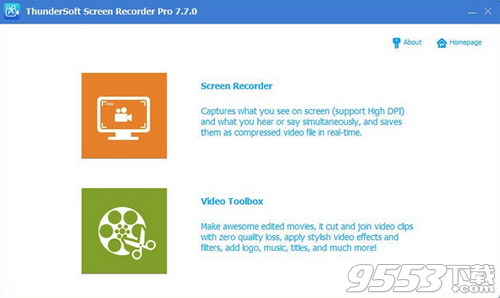
1、屏幕录制
(1)允许捕获全屏,用户定义的窗口以及从摄像头捕获
(2)录制计算机声音和麦克风的音频
(3)高质量视频格式输出,支持MP4,AVI,WMV,FLV,H264等
(4)允许添加鼠标点击效果(包括声音效果)
(5)支持开始,暂停和停止录制的热键设置
2、视频编辑
(1)旋转,修剪,裁剪,分割,剪切和混合视频
(2)轻松将MP3,WMA,OGG或FLAC格式的音轨添加到视频文件中
(3)轻松将长视频文件剪切成许多较小的部分,还支持从视频文件中删除不需要的视频剪辑
(4)轻松将视频剪辑合并到一个输出文件
(5)允许在现有视频上放置数字水印或徽标或文字
1、录制网络摄像头视频
在“目标”列表中选择您的网络摄像头。
根据需要选择网络摄像头源大小。
对于音频,您可以指定“无”,“麦克风”,“计算机声音”或“计算机声音和麦克风”。
点击“录制”开始。
2、记录屏幕的区域
选择“用户定义”模式。要选择区域,请在屏幕上单击并拖动。要选择窗口,请将光标悬停在窗口周围出现蓝色边框时单击。
设置音频源
设置输出文件夹
单击“录制”按钮开始录制区域
3、记录画中画(屏幕+网络摄像头)
进入设置对话框,同时启用“屏幕捕获和网络摄像头”,然后选择要使用的摄像头。如果需要,请启用“录制时隐藏相机窗口”。

67.9MB/v2.0